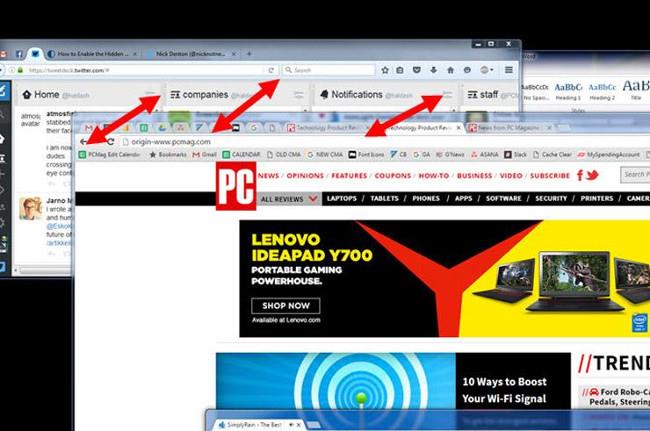Mange mennesker støder ofte på fejl, når de tilgår websteder i Chrome-browseren med fejlmeddelelser som nedenfor:
- DNS_PROBE_FINISHED_NXDOMAIN
- DNS-SONDE FÆRDIG NXDOMAIN
Teknisk set, når browseren viser denne fejl, er det fordi processen med at finde DNS-oplysninger er defekt eller mislykkedes. Og i artiklen nedenfor vil Quantrimang give nogle forslag til at rette denne DNS Probe Finished Nxdomain-fejl.

1. Ryd DNS-cache

Ryd DNS-cache
For at løse domænenavne hurtigt, ser computeren på den gemte DNS-cache. Hvis der er hyppige problemer med denne cache, kan rydning af cachen muligvis løse det problem, du oplever i din browser.
Se: Instruktioner til sletning af DNS på Windows for detaljerede instruktioner.
2. Forny IP-adressen

Forny IP-adresse
Fejlen "Dette websted kan ikke nås" kan skyldes den forkerte IP-adresse , der er angivet. Du kan prøve at forny din IP-adresse og se, om det hjælper med at løse problemet.
Forny IP-adresse på Windows:
B1: Åbn kommandoprompt og kør følgende kommandoer i rækkefølge:
ipconfig/release
Trin 2: Ryd DNS-cache:
ipconfig/flushdns
B3: Forny IP-adresse:
ipconfig/renew
Trin 4: Konfigurer ny DNS-server:
netsh int ip set dns
Trin 5: Nulstil Winsock-indstillinger:
netsh winsock reset
3. Genstart DNS Client

Genstart DNS-klient
Windows-computere bruger noget, der kaldes en DNS-klient, der hjælper browseren med at løse domænenavne. Du kan prøve at genstarte DNS-klienttjenesten og se, om det hjælper med at slippe af med fejlen " Dette websted kan ikke nås " i browseren.
Trin 1: Tryk på Win + R for at åbne dialogboksen Kør , indtast services.msc og tryk på Enter.
Trin 2: På resultatskærmen skal du finde den tjeneste, der siger DNS Client , højreklik på denne tjeneste og vælg Genstart.
4. Skift DNS-server
Måske fungerer den DNS-server, du har konfigureret på din computer, ikke. Når dette sker, kan websteder ikke løse domænenavnet, og som et resultat får du fejlen "DNS Probe Finished NXDOMAIN".
I dette tilfælde kan du prøve at ændre DNS-serveren og se, om det løser problemet for dig. Se: Instruktioner til ændring af DNS-server på Windows, Mac, iOS og Android for flere detaljer.
5. Nulstil browseren til standardindstillingerne
Hvis du har foretaget for mange ændringer af dine browserindstillinger, kan det påvirke, hvordan websider indlæses i browseren. Du kan prøve at nulstille din browser til standardindstillingerne, dette kan muligvis løse problemet for dig.
Detaljerede instruktioner er i artiklen: Sådan nulstiller du Chrome, Safari, Coc Coc, Firefox, Edge, IE browsere tilbage til standardtilstanden?
6. Sluk VPN-applikationen
VPN fungerer som en mellemliggende computer, og din computertrafik løber igennem den. Hvis der er et problem med VPN, kan det medføre, at din browser ikke starter nogen hjemmesider.
Prøv at deaktivere VPN-appen på din computer og se, om du kan åbne dine websteder bagefter. Hvis du kan åbne siden, er der sandsynligvis et problem med VPN-appen, og du bliver nødt til at løse det, før du bruger den igen.
7. Tjek værtsfilen
Både Windows- og Mac-maskiner har værtsfiler, der hjælper med at løse domænenavne lokalt. Når du forsøger at få adgang til et websted, vil browseren først se på denne fil for at finde IP-adressen for det angivne domæne.
Måske har du eller en anden tilføjet det websted, du forsøger at få adgang til, til denne fil. Hvis webstedet er tildelt en lokalværts IP eller en anden IP, vil computeren løse det forkerte domæne. Som et resultat kan du få fejlen " DNS Probe Finished NXDOMAIN ".
Få adgang til hosts-filen på din computer og se, om dit domæne er der.

Tjek værtsfilen
8. Nulstil routerindstillinger
Fejlen " Server IP - adresse kunne ikke findes " skyldes nogle gange en forkert konfigureret router . Hvis du ikke er sikker på, hvilke ændringer du eller en anden har foretaget på routeren, skal du nulstille alle indstillinger og se, om det løser problemet.
Husk, at nulstilling af routeren vil slette din konfiguration. Afhængigt af situationen skal du muligvis omkonfigurere routeren til at fungere med din internetudbyder (ISP).
Se instruktionerne for nogle af følgende populære routertyper:
Se mere: